Seeed Studio XIAO RP2040 与 NuttX(RTOS)
介绍
NuttX 是一个成熟的实时操作系统(RTOS),因其标准合规性和小占用空间而广受认可。NuttX 的主要特性之一是其可扩展性,这使得它可以在从 8 位微控制器到 64 位系统的各种环境中使用。这种灵活性是通过遵循 POSIX 和 ANSI 标准实现的,使您能够在来自不同架构、系列和半导体供应商的各种芯片上体验类似的 NuttX 功能。

此外,NuttX 提供了许多先进且有用的功能,如 USB、以太网、音频和图形子系统。这些特性使 NuttX 成为寻求多功能、强大的 RTOS 且能够在各种类型硬件上运行的开发者的有吸引力的选择。
NuttX 支持大量且不断扩展的开发板。官方文档 提供了支持的开发板的完整列表,按架构和片上系统(SoC)系列组织。
例如,NuttX 文档中的 Seeed Studio Xiao RP2040 页面提供了每个支持功能的详细描述以及如何使用它们的说明。
工具设置
开始使用 NuttX 的第一步是安装一系列必需的工具、您将要使用的架构的工具链,最后下载 NuttX 源代码本身。NuttX 为不同平台提供了一个指南。
在安装和设置环境后,请按照以下步骤操作:
- 下载 Raspberry Pi Pico SDK:
git clone -b 1.1.2 https://github.com/raspberrypi/pico-sdk.git
- 设置 PICO_SDK_PATH 环境变量:
export PICO_SDK_PATH=<absolute_path_to_pico-sdk_directory>
- Create a workspace
mkdir nuttxspace
- Clone the repositories
cd nuttxspace
git clone https://github.com/apache/nuttx.git nuttx
git clone https://github.com/apache/nuttx-apps apps
Apache Nuttx 分为两个项目:
- Nuttx:包含已实现的内核、驱动程序和子系统。
- Apps:包含工具、shell、网络实用程序、库和解释器的集合。
应用程序
要启动应用程序,需要在 NuttX 上加载配置,调用命令:
./tools/configurate.sh board_name:your_application
也可以通过运行以下命令来查看支持的开发板列表:
./tools/configurate.sh -L
一旦脚本运行完成,必须编译 NuttX。有两种方式可以实现:使用 Make 或 CMake。
编程
成功编译后,下一个目标是使用 BOOTSEL 进行编程。为此,您必须按照以下步骤操作:
步骤 1:在按住按钮 B(启动)的同时,将 Seed Stduio XIAO RP2040 连接到 USB 端口。开发板将被检测为 USB 大容量存储设备 RPI-RP2。
步骤 2:在工作空间中,进入 nuttx 目录并将 nuttx.uf2 复制到 Seed Stduio XIAO RP2040。
步骤 3:在您的计算机上搜索新的 USB 设备。
步骤 4:与 Seed Stduio XIAO RP2040 建立串行通信。
实践操作
现在是实际探索 NuttX 的时候了。在本节中,提供了四个应用程序:USB NSH、GPIO、USERLEDS 和 WS2812 驱动程序。
USBNSH
NuttXShell(NSH) 是用于 NuttX 的 shell 系统,类似于 bash 和其他类似选项。它支持丰富的内置命令集、脚本编写以及将您自己的应用程序作为"内置"(NuttX 二进制文件的一部分)运行的能力。
我们可以通过清除之前的配置来开始构建过程
cd ~/nuttxspace/nuttx
make distclean
现在我们将USBNSH配置选择到seeed-xiao-rp2040开发板上:
./tools/configurate.sh seeed-xiao-rp2040:usbnsh
Compile the source code.
make -j
编程并打开串行通信之后
picocom -b 115200 /dev/ttyACM0
你必须按 Enter 键 3 次,然后这条消息将显示在终端中。
NuttShell (NSH) NuttX-12.5.1
nsh>
输入 ?,您将访问可用的命令和内置应用程序选项。
nsh> ?
help usage: [-v] [<cmd>]
. cp exec ls reboot truncate
[ cmp exit mkdir rm uname
? dirname expr mkrd rmdir umount
alias date false mount set unset
unalias dd fdinfo mv sleep uptime
basename df free pidof source usleep
break dmesg help printf test xd
cat echo hexdump ps time
cd env kill pwd true
Builtin Apps:
getprime hello nsh ostest sh
让我们向 NuttX 打招呼,输入 hello 然后它执行该命令:
nsh> hello
Hello, World!!
恭喜,您与 NuttX 的第一次交互已完成。
GPIO 驱动
通用输入/输出(GPIO)是微控制器最基本的部分,允许它连接到外部世界。这样我们将使用 NSH 来访问和配置这些引脚。但首先,让我们清除之前的配置。
cd ~/nuttxspace/nuttx
make distclean
选择 gpio 配置到 seeed-xiao-rp2040 开发板。
./tools/configurate.sh seeed-xiao-rp2040:gpio
编译 translation 代码。
make -j
编程并打开串行通信之后
picocom -b 115200 /dev/ttyACM0
您必须按3次回车键,然后此消息将在终端中显示。
NuttShell (NSH) NuttX-12.5.1
nsh>
要查看与此应用程序交互时接受哪些选项,请输入 gpio -h,它将返回参数列表。
NuttShell (NSH) NuttX-12.5.1
nsh> gpio -h
USAGE: gpio [-t <pintype>] [-w <signo>] [-o <value>] <driver-path>
gpio -h
Where:
<driver-path>: The full path to the GPIO pin driver.
-t <pintype>: Change the pin to this pintype (0-10):
-w <signo>: Wait for a signal if this is an interrupt pin.
-o <value>: Write this value (0 or 1) if this is an output pin.
mation and exit.
Pintypes:
0: GPIO_INPUT_PIN
1: GPIO_INPUT_PIN_PULLUP
IO_INPUT_PIN_PULLDOWN
3: GPIO_OUTPUT_PIN
4: GPIO_OUTPUT_PIN_OPENDRAIN
5: GPIO_INTERRUPT_PIN
6: GPIO_INTERRUPT_HIGH_PIN
7: GPIO_INTERRUPT_LOW_PIN
8: GPIO_INTERRUPT_RISING_PIN
9: GPIO_INTERRUPT_FALLING_PIN
10: GPIO_INTERRUPT_BOTH_PIN
要确认 GPIO 设备文件已创建,请输入 ls/dev。输入后,您可以看到一些 gpio 在 seed-studio-gpio.c 中被声明定义,它们代表:
- 3 个板载 LED(gpio 18、gpio 17 和 gpio 16)。
- 1 个输入(gpio 6)
- 1 个中断输入(gpio 7)
nsh> ls /dev
/dev:
console
gpio16
gpio17
gpio18
gpio6
gpio7
null
ttyACM0
根据 Seeed Studio RP2040 原理图,当 GPIO 电平设置为零时,板载 LED 会点亮。
要控制 GPIO 输出,您必须传递参数 —o、一个值(零或一)以及路径(/dev/gpio)。
按照这两个命令,您会看到黄色 LED 闪烁。
nsh> gpio -o 0 /dev/gpio17
Driver: /dev/gpio17
Output pin: Value=1
Writing: Value=0
Verify: Value=0
nsh> gpio -o 1 /dev/gpio17
Driver: /dev/gpio17
Output pin: Value=1
Writing: Value=1
Verify: Value=1

同样地,您将在红色 LED 上获得相同的结果。
nsh> gpio -o 0 /dev/gpio16
Driver: /dev/gpio16
Output pin: Value=1
Writing: Value=0
Verify: Value=0
nsh> gpio -o 1 /dev/gpio16
Driver: /dev/gpio16
Output pin: Value=1
Writing: Value=1
Verify: Value=1
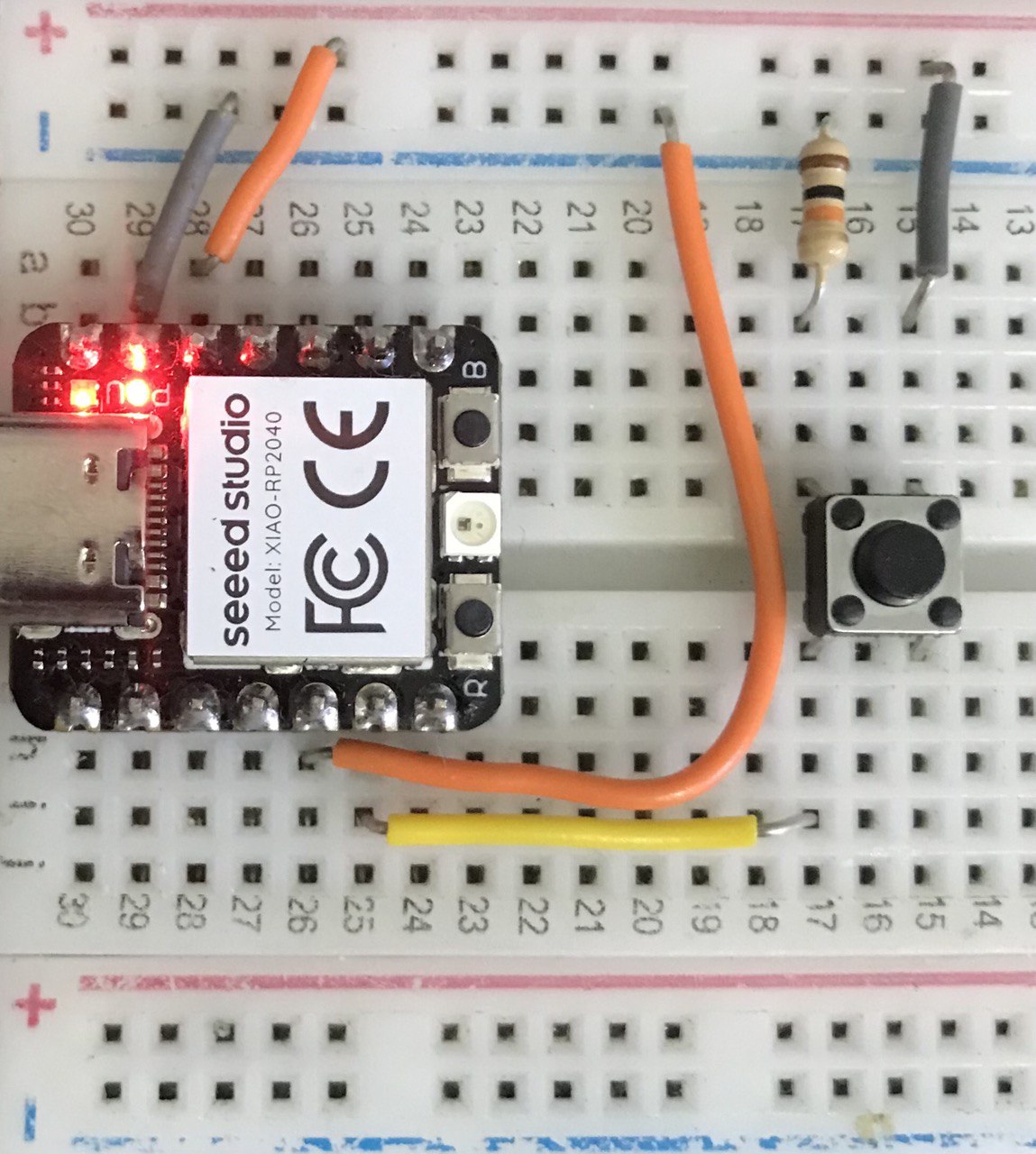
USERLED
USERLEDS 是一个子系统,允许通过单一操作控制 LED。此外,您可以使用类似 printf 的命令行。在这个演示中,我们将每隔 1 秒钟打开和关闭板载 LED。
首先,清除之前的配置。
cd ~/nuttxspace/nuttx
make distclean
使用以下命令配置开发板以运行 userled 应用程序:
./tools/configurate.sh seeed-xiao-rp2040:userleds
编译 translation 代码。
make -j
编程完成后,打开串口通信并按3次回车键,按照之前应用程序中显示的相同步骤操作。
如果您输入:ls /dev/,将显示设备列表,并观察到已创建了 userleds 文件。
nsh> ls /dev/
/dev:
console
userleds
null
ttyACM0
ttyS0
输入 leds,你会观察到 LED 灯同时闪烁。
NuttShell (NSH) NuttX-12.5.1
nsh> leds
leds_main: Starting the led_daemon
leds_main: led_daemon started
led_daemon (pid # 3): Running
led_daemon: Opening /dev/userled
led_daemon: Supported LEDs 0x07
led_daemon: LED set 0x01
led_daemon: LED set 0x00
led_daemon: LED set 0x01
led_daemon: LED set 0x00
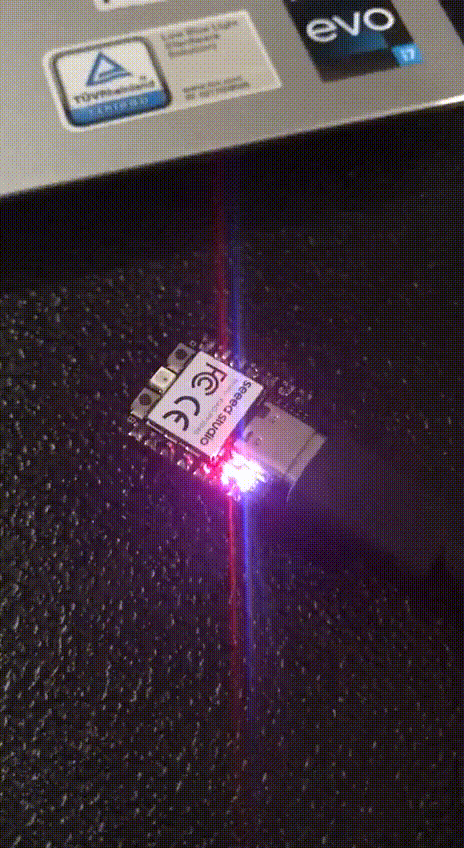
WS2812 LED
WS2812 驱动程序允许控制任何使用 ws2812 协议的智能像素。这个基于 NSH 的应用程序允许用户调用命令来执行示例。
清除之前的配置
cd ~/nuttxspace/nuttx
make distclean
选择 ws2812 配置到 seeed-xiao-rp2040 开发板。
./tools/configurate.sh seeed-xiao-rp2040:ws2812
编译 translation 代码。
make -j
编译完成后,开始对开发板进行编程,打开串口通信并按3次回车键,按照之前应用程序显示的相同步骤操作。输入?,将看到ws2812应用程序可用。
NuttShell (NSH) NuttX-12.5.1
nsh> ?
help usage: help [-v] [<cmd>]
. cp exit mkdir rm uname
[ cmp expr mkrd rmdir umount
? dirname false mount set unset
alias dd fdinfo mv sleep uptime
unalias df free pidof source usleep
basename dmesg help printf test xd
break echo hexdump ps time
cat env kill pwd true
cd exec ls reboot truncate
Builtin Apps:
getprime hello nsh ostest sh ws2812
nsh>
在运行应用程序之前,重要的是确认文件夹 ls /dev/ 中已创建了 leds0 文件,该文件将用于 ws2812 驱动。
nsh> ls /dev/
/dev:
console
leds0
null
ttyACM0
ttyS0
输入 ws2812 -h 将返回此应用程序接受的参数列表。
nsh> ws2812 -h
Usage: ws2812 [OPTIONS]
Arguments are "sticky". For example, once the device path is
specified, that path will be re-used until it is changed.
[-p path] selects the ws2812 device. Default: /dev/leds0 Current: /dev/leds0
[-l leds] selects number of ws2812s in the chain. Default: 1 Current: 1
[-r repeat] selects the number change cycles. Default: 4 Current: 4
[-d delay] selects delay between updates. Default: 20000 us Current: 20000 us
让我们启动我们的应用程序,输入ws2812,你会看到LED灯改变颜色。
nsh> ws2812
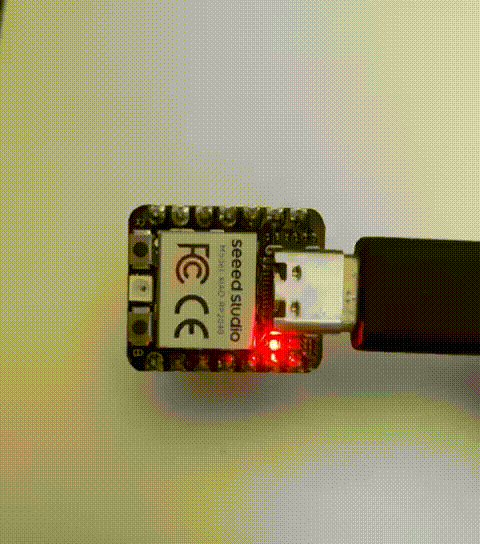
技术支持与产品讨论
感谢您选择我们的产品!我们在这里为您提供不同的支持,以确保您使用我们产品的体验尽可能顺畅。我们提供多个沟通渠道,以满足不同的偏好和需求。